13 Tips dan Trik Instagram untuk Dicoba
Instagram adalah salah satu yang terbesar dan terpopuler jaringan sosial, tetapi harus terus berubah dan beradaptasi agar pengguna tetap tertarik. Lewatlah sudah hari-hari ketika itu hanya aplikasi kecil sederhana untuk berbagi foto dengan filter vintage. Hari ini, ia memiliki segala macam fitur tersembunyi yang tidak terlihat melalui penggunaan biasa. Berikut 12 trik dan tips Instagram yang perlu Anda ketahui.
1:23
Lihat Siapa yang Berhenti Mengikuti Anda di Instagram
01
dari 13
Filter Komentar yang Tidak Pantas Secara Otomatis

RichVintage / Getty Images
Kita semua tahu itu troll cinta Instagram. Lihatlah setiap posting dari pengguna dengan lebih dari 10.000 pengikut, dan Anda hampir dijamin akan menemukan setidaknya satu komentar yang sangat kejam.
Instagram memungkinkan pengguna untuk menyembunyikan komentar yang tidak pantas dengan menyaring kata kunci tertentu yang dapat disesuaikan. Untuk menggunakan fitur ini, ketuk Profil, lalu ketuk Tidak bisa (tiga baris) di kanan atas. Mengetuk
Anda juga dapat menggunakan Kata-kata Tersembunyi fitur untuk memfilter kata, frasa, dan emoji tertentu dari pesan langsung Anda. Untuk menggunakannya, buka Pengaturan > Pribadi > Kata-kata Tersembunyi lalu pilih Tambahkan ke Daftar untuk menunjuk hal-hal mana yang akan ditandai. Apa pun yang mengandung istilah Kata Tersembunyi akan masuk ke folder terpisah di pesan Anda.
02
dari 13
Jeda, Putar Ulang, Maju Cepat, dan Lewati Cerita

BiruJay / Getty Images
Pengenalan Stories adalah langkah yang cukup berani untuk Instagram. Suka Snapchat, mereka dimaksudkan untuk berakhir dalam beberapa detik. Jika Anda memalingkan kepala atau zona saat menontonnya, Anda bisa kehilangan kontennya.
Beruntung bagi Anda, Anda tidak perlu menonton cerita lagi jika Anda melewatkannya. Untuk menjeda cerita, ketuk dan tahan di layar. Untuk memundurkan, ketuk kiri atas layar (di bawah foto profil dan nama pengguna pengguna). Untuk memajukan cepat melalui beberapa cerita pengguna, ketuk layar. Untuk melewati seluruh cerita pengguna, geser ke kiri.
Anda juga bisa memposting ulang cerita Instagram untuk audiens Anda sendiri.
03
dari 13
Bisukan Cerita Dari Pengguna Tertentu yang Anda Ikuti

warna solid / Getty Images
Hal tentang Instagram adalah terlalu mudah dan menarik untuk mengikuti ratusan (bahkan mungkin ribuan) pengguna, sehingga sulit untuk menemukan cerita yang layak untuk ditonton. Tetapi jika Anda tidak ingin berhenti mengikuti orang yang ceritanya tidak menarik bagi Anda, apa yang dapat Anda lakukan?
Instagram memungkinkan Anda untuk membisukan cerita siapa pun sehingga mereka tidak akan muncul di umpan Anda. Untuk melakukan ini, ketuk dan tahan gelembung Cerita pengguna, lalu pilih Bisu.Tindakan ini memudarkan gelembung mereka dan mendorongnya ke akhir umpan. Navigasikan ke cerita mereka dan aktifkan kapan saja jika Anda berubah pikiran.
04
dari 13
Izinkan Pesan di Cerita Hanya Dari Pengikut yang Anda Ikuti Kembali

Tero Vesalainen\Getty Images
Instagram memungkinkan semua pengikut Anda untuk membalas cerita Anda secara default. Namun, Anda dapat mengubah pengaturan ini jika Anda memiliki akun yang sangat populer dan tidak tertarik untuk dibombardir oleh banjir pesan dari sekelompok orang asing.
Buka profil Anda dan ketuk Tidak bisa (tiga baris) > Pengaturan > Pribadi > Cerita. Dibawah Izinkan Balasan Pesan, mengetuk Orang yang anda ikuti. Atau, matikan balasan pesan sepenuhnya.
05
dari 13
Sembunyikan Cerita Anda Dari Pengguna Tertentu

hocusfocus/iStock/GettyImagesPlus
Jika akun Instagram Anda bersifat publik, siapa pun dapat melihat cerita Anda jika mereka menavigasi ke profil Anda dan mengetuk foto Anda. Sangat mudah untuk memblokir akses ini jika Anda memiliki pengikut yang Anda inginkan tidak memiliki akses ke cerita Anda.
Untuk menyembunyikan cerita Anda, buka profil Anda dan ketuk Tidak bisa (tiga baris) > Pengaturan > Pribadi > Cerita. Mengetuk Sembunyikan Cerita Dari, lalu pilih orang tertentu untuk menyembunyikan cerita Anda.
06
dari 13
Gunakan Boomerang atau Tata Letak di Kisah Instagram Anda

Boomerang, yang merupakan aplikasi Instagram, memungkinkan Anda membuat Postingan seperti GIF dengan gerakan pendek dan halus (tetapi tanpa suara). Tata letak memungkinkan Anda menggabungkan beberapa foto sebagai kolase menjadi satu pos.
Jika Anda memiliki Boomerang atau Tata Letak di ponsel Anda, akseslah dari dalam Instagram. Mengetuk Tambahkan Posting (tanda plus), lalu ketuk Cerita pada menu bawah. Mengetuk Bumerang atau Tata Letak, lalu buat Boomerang atau Tata Letak Anda. Mengetuk Kirim ke, lalu, di sebelah Ceritamu, mengetuk Membagikan.
07
dari 13
Urutkan Filter Anda untuk Mendahulukan Yang Favorit Anda
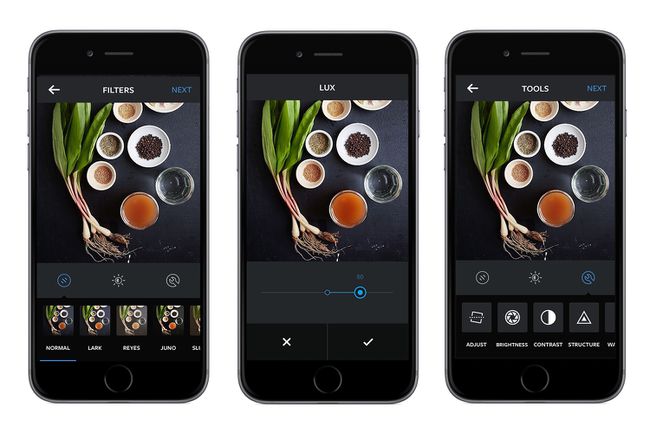
Instagram memiliki banyak filter berbeda untuk dipilih. Banyak pengguna cenderung menyukai hanya beberapa, dan mungkin sulit untuk menggulir semuanya untuk menemukan favorit Anda ketika Anda sedang terburu-buru untuk memposting sesuatu. Sangat mudah untuk mengurutkan filter Anda sehingga yang paling sering Anda gunakan ada di sana di awal.
Di kotak filter, ketuk dan tahan filter untuk menyeretnya ke awal daftar. Ketuk dan tahan filter apa pun untuk memindahkannya dan mempersonalisasi daftar Anda dengan semua favorit yang mudah diakses.
08
dari 13
Aktifkan Notifikasi Posting untuk Postingan Dari Pengguna Tertentu

Anda mungkin melewatkan posting dari beberapa orang favorit Anda ketika Anda mengikuti terlalu banyak akun Instagram. Sangat mudah untuk mengatur pemberitahuan ketika akun tertentu memposting sehingga Anda dapat melihatnya sesegera mungkin.
Untuk mengaktifkan notifikasi kiriman, ketuk tiga titik yang muncul di sudut kanan atas kiriman pengguna mana pun atau di profil mereka dan pilih Nyalakan Notifikasi Kiriman. Anda dapat menonaktifkannya kembali kapan pun Anda mau.
09
dari 13
Bagikan Postingan melalui Pesan Langsung Satu atau Beberapa Pengguna

Dalam hal memberi tahu teman Anda tentang postingan pengguna lain, tren umumnya adalah tandai mereka dalam sebuah komentar. Teman tersebut menerima pemberitahuan bahwa mereka ditandai di sebuah pos sehingga mereka dapat memeriksanya.
Masalah dengan ini adalah bahwa teman-teman yang menerima banyak suka dan komentar dan mengikuti mungkin tidak melihat bahwa Anda menandai mereka di komentar kiriman yang Anda ingin mereka lihat. Cara yang lebih baik untuk membagikan pos orang lain dengan mereka adalah dengan pesan langsung mereka dengan itu.
Untuk mengirim kiriman melalui pesan langsung, ketuk tombol panah di bawah pos mana pun, lalu pilih kepada siapa Anda ingin mengirimnya.
10
dari 13
Beralih Dari Profil Pribadi ke Profil Bisnis

Suka Halaman Facebook, Instagram kini memiliki profil untuk bisnis tempat Anda dapat memasarkan ke audiens Anda dan terlibat dengan mereka. Jika Anda sudah menggunakan profil Instagram biasa untuk memasarkan bisnis atau organisasi Anda, Anda tidak perlu membuat akun baru. Sebagai gantinya, ubah menjadi akun bisnis.
Ketuk Anda Profil, lalu ketuk Tidak bisa (tiga baris) > Pengaturan > Akun. Gulir ke bawah dan ketuk Ganti Jenis Akun dan kemudian ikuti petunjuknya.
11
dari 13
Lihat Umpan Postingan yang Sebelumnya Anda Suka

Salah satu fitur interaktif utama Instagram, tentu saja, adalah tombol hati. Ketuk hati itu (atau ketuk dua kali pada pos) untuk memberi tahu poster bahwa Anda menyukainya. Tetapi bagaimana jika Anda ingin kembali ke postingan tertentu yang sebelumnya Anda sukai dan tidak dapat mengingat di mana menemukannya?
Untuk melihat postingan yang Anda sukai, buka Profil > Tidak bisa (tiga baris) > Pengaturan > Akun. Mengetuk Postingan yang Anda Suka, lalu gulir untuk menemukan pos yang Anda cari.
Mulai Mei 2021, pengguna Instagram dapat memilih untuk menyembunyikan semua suka di umpan mereka, atau mereka dapat menyembunyikan suka di setiap kiriman yang mereka terbitkan. Sembunyikan jumlah suka dengan membuka Postingan bagian Pengaturan. Ketuk pada Lagi ikon (tiga titik vertikal) di dalam pos dan pilih Sembunyikan Jumlah Suka untuk menonaktifkan suka untuk posting itu saja.
12
dari 13
Perbesar Postingan untuk Melihat Lebih Dekat

Instagram terutama untuk perangkat seluler, dan terkadang layar kecil itu benar-benar tidak sesuai dengan foto dan video. Itulah gunanya fitur zoom. Cukup cubitkan jari telunjuk dan ibu jari Anda pada area postingan yang ingin Anda perbesar dan lebarkan di layar.
Anda juga dapat melakukan ini untuk memperbesar postingan Boomerang dan video.
13
dari 13
Bagikan Tweet ke Kisah Instagram Anda

Tip ini hanya berlaku untuk pengguna iOS. Jika Anda menggunakan Twitter dan menemukan tweet yang sangat Anda sukai, membagikannya ke kisah Instagram Anda dengan mudah. Cukup ketuk tweet, lalu ketuk Membagikan ikon dan pilih Cerita Instagram. Tweet akan muncul di story Instagram Anda seperti foto.
